Hirdetés
 Sokan, akik ezt a webhelyet olvassák, műszakilag jártasak és hősök a számítógépes hibaelhárítás terén. Valójában sok olvasó egy kis vagyont is kereshet azáltal, hogy online számítógépes támogatást kínál, és nagyon egyszerű számítógépes problémákon segíti az újoncok munkáját. Mivel az olyan hatalmas közösségi hálózatok, mint a Facebook, vadonatúj számítógép-felhasználók millióit hoznak online minden évben, egyre több internetezőnek lesz szüksége segítségre olyan egyszerű dolgokban, mint pl. hogyan nézheti meg e-mailjeit online, hogyan érheti el a Facebook-fiókját mobiltelefonjával, és sok ezer egyéb kérdés, amelyekre a legtöbben kevesebb, mint öt perc alatt megválaszolhatnánk.
Sokan, akik ezt a webhelyet olvassák, műszakilag jártasak és hősök a számítógépes hibaelhárítás terén. Valójában sok olvasó egy kis vagyont is kereshet azáltal, hogy online számítógépes támogatást kínál, és nagyon egyszerű számítógépes problémákon segíti az újoncok munkáját. Mivel az olyan hatalmas közösségi hálózatok, mint a Facebook, vadonatúj számítógép-felhasználók millióit hoznak online minden évben, egyre több internetezőnek lesz szüksége segítségre olyan egyszerű dolgokban, mint pl. hogyan nézheti meg e-mailjeit online, hogyan érheti el a Facebook-fiókját mobiltelefonjával, és sok ezer egyéb kérdés, amelyekre a legtöbben kevesebb, mint öt perc alatt megválaszolhatnánk.
Hogyan kínálnak ilyen szolgáltatást ezeknek az internetes későn érkezőknek? Ez egyszerű, online technikai támogatást kínál, amely bármikor elérhető, amikor online van (és te és én is tudjuk, hogy ez nagyjából mindig így van). Mi a MakeUseOf-nál szeretjük a csevegési szolgáltatásokat. Tim felkínált néhány remek módot erre
chat hozzáadása a webhelyéhez 6 módszer csevegőszoba hozzáadására webhelyéhezBlogot vezetsz? A chat-szoba elősegítheti a kommunikációt az olvasókkal. Adja hozzá ezeket az ingyenes online csevegőszobákat webhelyéhez még ma. Olvass tovább , és a MUO az Olarkra is kiterjedt, amely egy élő csevegési widget a webhelyéhez.Ma szokásos témám, a plusz bevételszerzési lehetőségek jegyében egy újabb egyszerű üzleti ötletet szeretnék ajánlani – használja az ingyenes LiveZilla chatrendszert a Paypallal kombinálva, hogy eladja szakértelmét online PC-támogatás formájában. Izgatott? Tudom, hogy az vagyok – és olyan könnyű, hogy felteheti magának a kérdést, hogy miért nem jutott eszébe korábban ezt megtenni!
A LiveZilla használata az online PC-támogatás értékesítésére
A LiveZilla egy ingyenes, élő támogatási szoftvercsomag, amelyet a webtárhelyére és a számítógépére is telepíthet. Vegye figyelembe, hogy magára a webszerverre nem kell semmilyen szoftvert telepítenie, csak másolnia kell fájlokat a webtárhely-fiókjába – így nincs szükség saját webszerver beállítására munka. Ha van webtárhely-fiókja, akkor készen áll. Van egy hátránya a szoftvernek a mi konkrét felhasználásunkhoz. Noha ez a legjobb ingyenes szoftver az online PC-támogatás biztosítására, semmilyen módot nem ad a szolgáltatás fizetésének feldolgozására. Ez rendben van, mert megmutatom, hogyan integrálhatja a Paypal-t a folyamatba, hogy webhelye látogatói kifizessék az online PC-támogatást, mielőtt a chat megtörténne. Először azonban be kell állítania a LiveZillát a blogján vagy webhelyén.
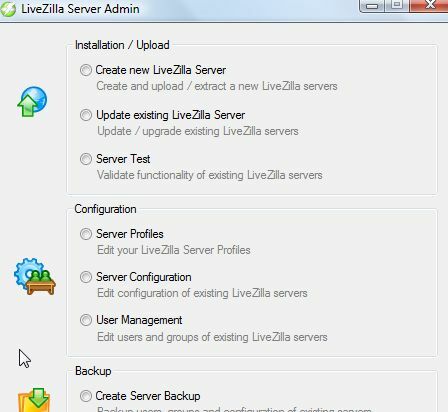
Amikor először tölti le és telepíti a LiveZilla szoftvert számítógépére vagy laptopjára, az először elindítja az adminisztrációs szoftvert. Itt állíthatja be és konfigurálhatja a LiveZilla szolgáltatást. Az első lépés a LiveZilla Server telepítése a webtárhelyére. A folyamatot leegyszerűsíti az a tény, hogy a LiveZilla automatikusan FTP-vel továbbítja a fájlokat a gazdagéphez – mindössze annyit kell tennie, hogy válassza ki az „Új LiveZilla Server létrehozása” lehetőséget.

A következő képernyőn hozza létre rendszergazdai azonosítóját és jelszavát. Írja le, vagy tegyen bármit, amit meg kell tennie, hogy emlékezzen rá, mert ezt a fiókot fogja használni az összes többi azonosító létrehozásához, amely használhatja a LiveZilla szervert – például a technikai támogatás tagjai csapat. Ha a Tovább gombra kattint, választás előtt kell állnia, hogy FTP fájlokat szeretne-e átmásolni, vagy a helyi szerverre másolja. Ha a LiveZillát a helyi gépen állítja be, lépjen tovább, és válassza ki a helyi lehetőséget. A legtöbb felhasználó az FTP-re szeretne kattintani.
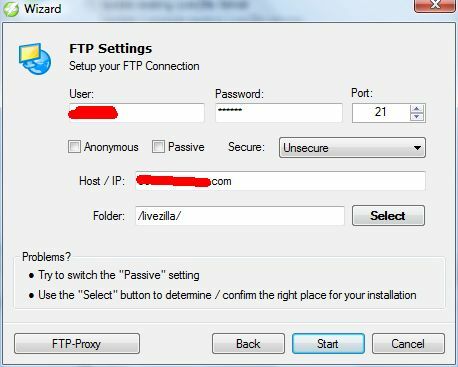
A legtöbben, akik korábban használtak FTP-t, ismerik a gyakorlatot – írja be a webhoszt FTP-felhasználónevét és FTP-címét. Ha nem tudja, vegye fel a kapcsolatot a webszolgáltatóval, és tájékozódjon. A LiveZilla legjobb beállítása az, ha a fájlokat a tárhelyfiókod saját alkönyvtárába helyezed. Itt beállítom a szoftvert, hogy FTP-vel küldje a fájlokat egy „livezilla” nevű mappába.
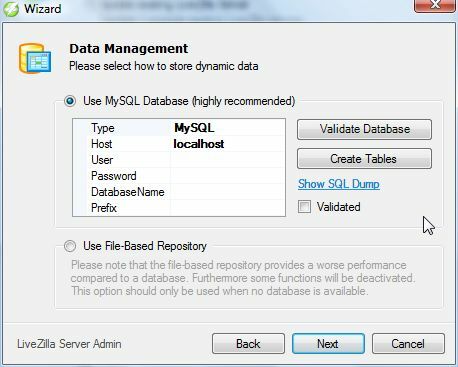
Ennek a következő lépésnek meglehetősen egyszerűnek kell lennie mindenki számára, aki valaha is létrehozott WordPress blogot saját webtárhely-fiókján. A szoftver használatához MySQL adatbázis szükséges. Mielőtt elvégezné ezt a lépést, be kell lépnie tárhelyfiókjába, és létre kell hoznia egy új üres adatbázist. Ezután térjen vissza erre a képernyőre, és kattintson az „Adatbázis érvényesítése” gombra, hogy megadja a szoftvernek az adatbázis nevét és adatait. Ezután kattintson a „Táblázatok létrehozása” gombra, és ez a lépés kész! A rendszer átirányítja a webszerver online LiveZilla oldalára.
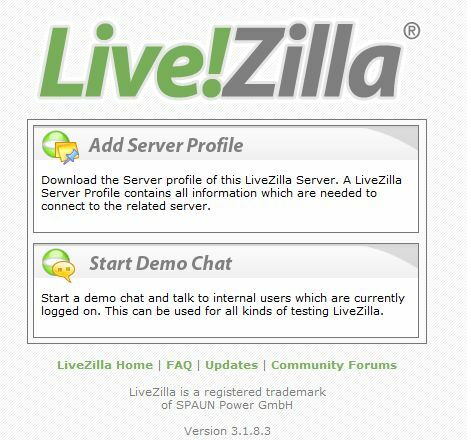
Látogassa meg ezt az oldalt minden olyan számítógépével vagy laptopjával, amelyet a webhely látogatóival való kommunikációra tervez. Mindegyik számítógépen kattintson a „Kiszolgálóprofil hozzáadása” gombra. Ezzel az összes fájlt letölti az adott számítógépre, így csatlakozhat a szerverhez a webhely látogatóinak megfigyeléséhez, csevegés kezdeményezéséhez vagy csevegési kérések fogadásához. Most, visszatérve az adminisztrációs képernyőre (LiveZilla Sevrer Admin), észrevesz egy másik gombot a „Link Generator/Script Generator” számára az Integráció alatt. Most, ha egyszerűen ingyenes csevegést szeretne kínálni látogatóinak – ez az a hely, ahol elmegy. Ha rákattint, a következő képernyő jelenik meg.
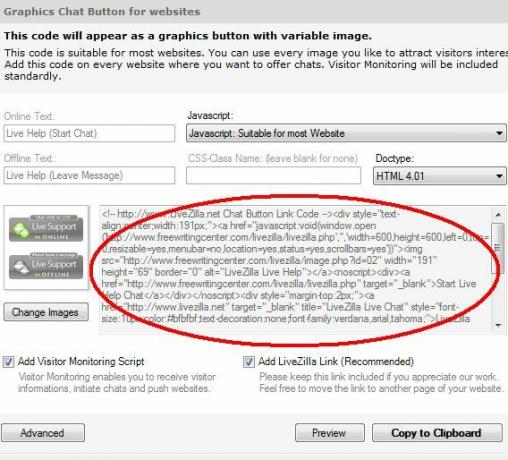
Amikor kiemeli a szkriptet, és beilleszti a blogjába vagy webhelyébe, a bal oldalon látható állapotkép jelenik meg a webhelyen. Válassza a „Látogatófigyelő szkript hozzáadása” lehetőséget, ha látni szeretné, mikor érkeznek új látogatók a webhelyére, vagy akár interakcióba is léphet velük, ha szeretné. Az „Élő támogatás” gomb megmutatja online vagy offline állapotát. Mint említettem, ez tökéletes, ha ingyenes támogatást kínál, de ebben az esetben szeretnénk integrálni egy fizetési rendszert. Tehát menjünk át a Paypal-ra (az általam választott online fizetési feldolgozási lehetőség), menjünk a „Kereskedelmi szolgáltatások” fülre, és hozzunk létre egy új „Vásárlás most” gombot.

A gomb létrehozásának utolsó lépése az, ahol megadjuk a szkriptet. Az én esetemben a gombot több lehetőséggel konfiguráltam, így a látogatók választhatnak egy 10 perces, 20 perces vagy 30 perces technikai támogatási munkamenetet. Miután sikeresen elküldték a fizetést, átirányítják őket a csevegési linkre. Van itt egy trükk, amire emlékezned kell – amikor a gomb megkérdezi, hogy mit a használni kívánt kép, menjen vissza a LiveZilla gombszkripthez, és bontsa ki az „image src” hivatkozást, amelyben az „image.php” szerepel. Ez biztosítja, hogy az új Paypal vásárlás gombja úgy jelenjen meg, mint a LiveZilla állapotgombja. Így nézett ki, miután telepítettem az új Paypal szkriptet a blogom.
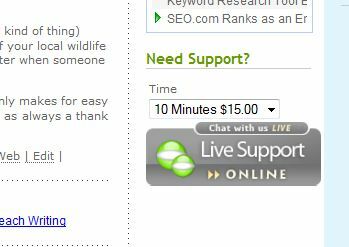
A látogatók láthatják, hogy elérhető vagy, és a gombra kattintva online támogatási munkamenetet vásárolhatnak Önnel, ahol segítséget kérhetnek. Ez egy élő személyt biztosít a látogatóknak, aki mindig készen áll, hogy segítsen nekik – ez a szolgáltatás nem mindig könnyű megtalálni az interneten. Ezenkívül értékes módot kínál arra, hogy interaktívabb élményt kínáljon olvasóinak.
Ezenkívül az új LiveZilla csevegőszolgáltatást többre is használhatja, mint bevételszerzésre. Illessze be a speciális linket (lásd a szkriptgenerátort) az e-mailjébe, és a címzett rákattintva azonnal élőben chatelhet veled – egyáltalán nem kell IM szoftvert telepíteni! Tegye közzé a linket Facebook-fiókjában, és kínáljon barátainak és családtagjainak egy helyet, ahol ingyenesen cseveghetnek Önnel a Facebook rendszeren kívül. Adja meg linkjét, hogy kollégái találkozhassanak Önnel, és közösen dolgozhassanak projekteken. Saját privát chatrendszerének felhasználásának csak a képzelet szab határt.
Eszedbe jut más kreatív módja a LiveZilla chat szolgáltatás használatának? Tud más, jobb hosztolt szolgáltatásról? Ossza meg betekintését az alábbi megjegyzések részben.
Ryan villamosmérnök BSc diplomával rendelkezik. 13 évet dolgozott automatizálási mérnöki területen, 5 évet IT területen, jelenleg pedig alkalmazásmérnök. A MakeUseOf korábbi ügyvezető szerkesztőjeként felszólalt országos adatvizualizációs konferenciákon, és szerepelt a nemzeti tévében és rádióban.